如何取消win10睡眠唤醒需要输入密码
在电脑中我们同时按下win+X键组合,如下所示模拟假键盘。
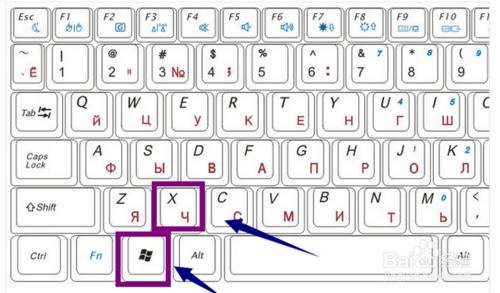
在弹出开始菜单属性中点击“控制面板”细节如下图所示
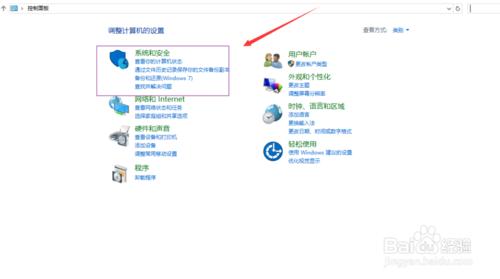
在进入后我们点击“系统与安全进入”效果如下图所示示
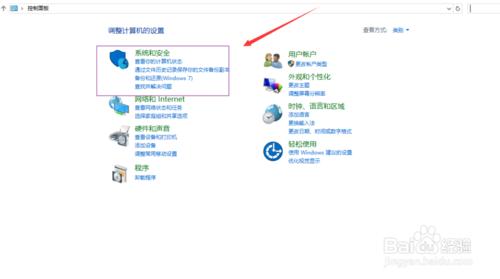
在系统与安全界面我们选择 电源选项进入,如下图所示
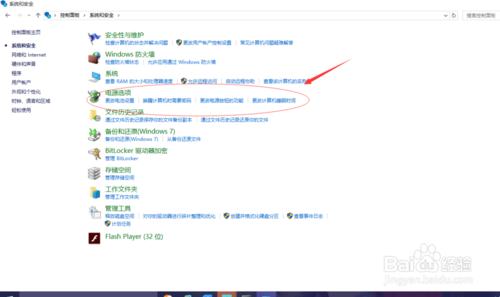
在我们进入到电源选项之后我们只要选择唤醒时需要密码选项,如下图所示

选择更改当前不可用设置,如下图所示
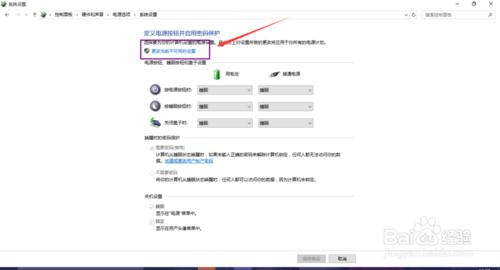
勾选下方的不需要密码,然后保存即可,我们电脑再进入到睡眠状态唤醒就不需要输入密码了
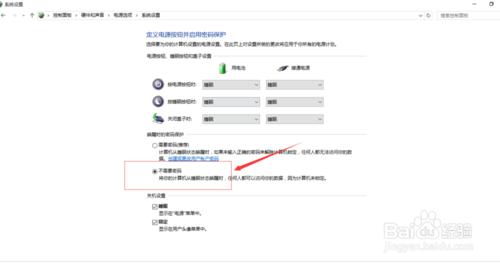
如何取消win10睡眠唤醒需要输入密码
在电脑中我们同时按下win+X键组合,如下所示模拟假键盘。
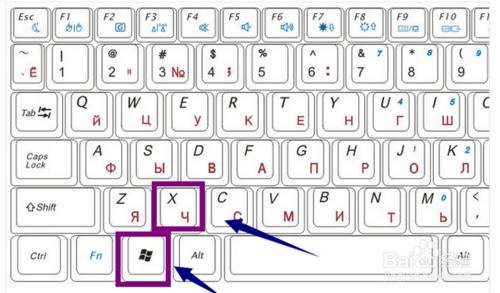
在弹出开始菜单属性中点击“控制面板”细节如下图所示
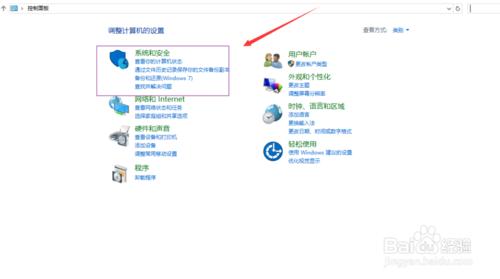
在进入后我们点击“系统与安全进入”效果如下图所示示
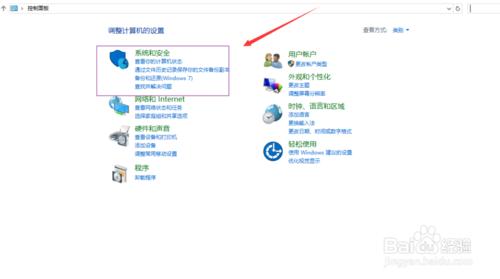
在系统与安全界面我们选择 电源选项进入,如下图所示
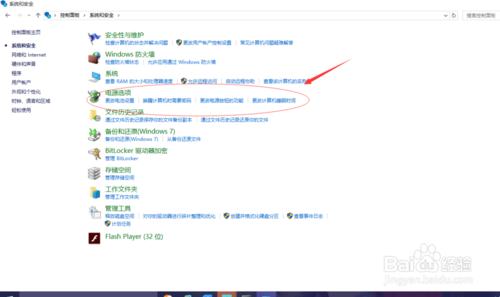
在我们进入到电源选项之后我们只要选择唤醒时需要密码选项,如下图所示

选择更改当前不可用设置,如下图所示
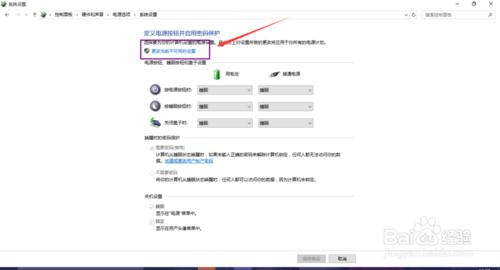
勾选下方的不需要密码,然后保存即可,我们电脑再进入到睡眠状态唤醒就不需要输入密码了
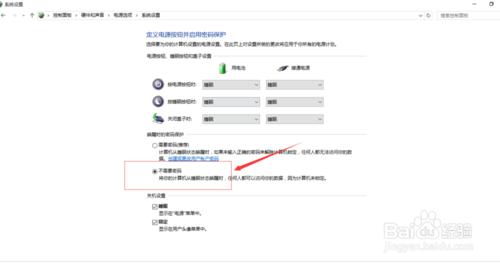

手机看新闻
微信扫描关注